- A+
nsis是一个脚本安装程序制作系统,通过编译脚本来生成安装程序。此版本除了主程序的翻译之外还把主要的文档作了翻译并修正了官方版本里简体中文语言习惯用语不合适之处。单纯的使用脚本来编写安装程序对于大多数人来说不仅困难而且容易出错,为此,nsis 3.08中文增强版中集成了一个相当好用的脚本编辑器 - vnisedit 增强版,用户只需要根据向导就能轻松的做出很酷的安装程序。
软件可通过样例修改或根据自己要求编写NSI脚本文件来定制自己的安装系统,可实现许可协议的显示、安装类型的选择、写入注册表、写入INI文件、连接程序外壳、语句跳转、提示信息显示、创建卸载程序、定制安装和卸载程序的图标、创建快捷方式等其他安装程序应有的功能,是一款操作简单、功能强大的高效率安装软件精品。 由于大型软件的安装过程不仅仅涉及复制文件,还有操作注册表甚至系统服务等,不可能手工操作,于是就有了安装程序,安装程序通常都是一个独立的 exe 文件,此文件不仅仅将软件所需的所有文件压缩在内,而且还包括一个向导界面及安装时要执行的操作指令,可以完成复制文件、写入注册表、创建系统服务等,以及很多其他操作。
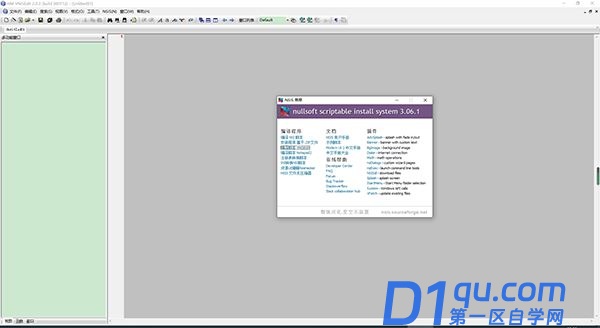
入门教程
1、在本站下载nsis中文版软件压缩包后解压打开,启动软件安装程序
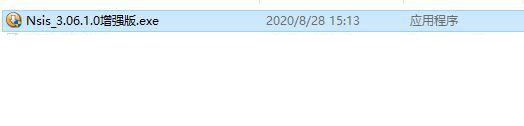
2、打开软件后我们可对软件的安装路径,以及一些基本设置进行自定义
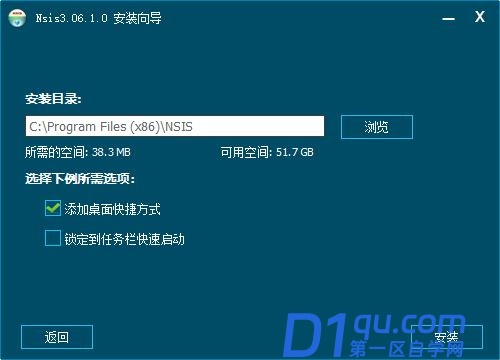
3、在安装过程中,如系统安全软件可能会提示权限问题,皆是请全部选择允许权限,否则可能会出现无法安装的状况,安装完成后店家完成安装即可。

4、点击完成后会自动弹出菜单界面,我们点击编辑脚本,如下图所示
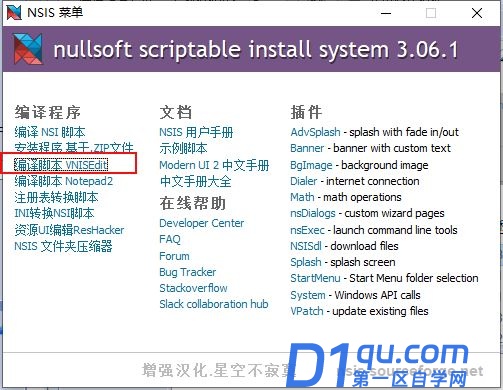
5、接下来就会弹出编辑界面了,以上即是nsis中文版的入门教程了,希望对您有所帮助
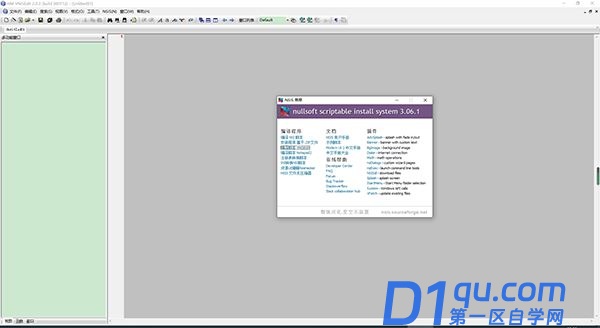
NSIS打包教程
1、下载NSIS脚本安装系统,启动NSIS Edit,点击“文件"菜单中"新建脚本:向导",脚本向导可根据具体要求生成一个脚本模板。
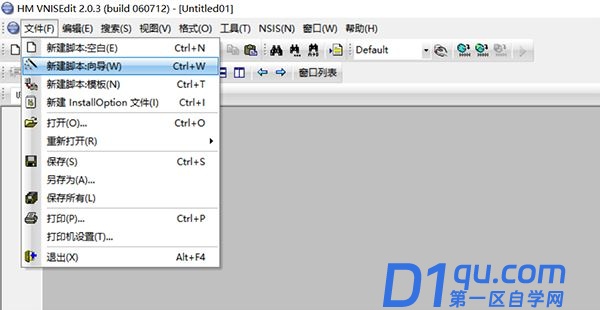
2、应用程序信息,设置要打包的应用程序的名称、版本号、出版人等,可以预留一个网站,在后面设置生成一个对应网址的“Internet 快捷方式”,下一步。
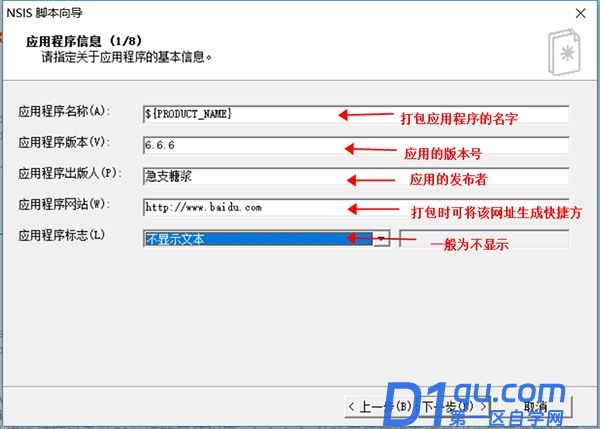
3、安装程序选项,设置生成安装程序的图标、名字、语言(SimpChinese为中文)、用户图形界面的样式、压缩算法等。可选择默认,也可根据要求进行修改,下一步。
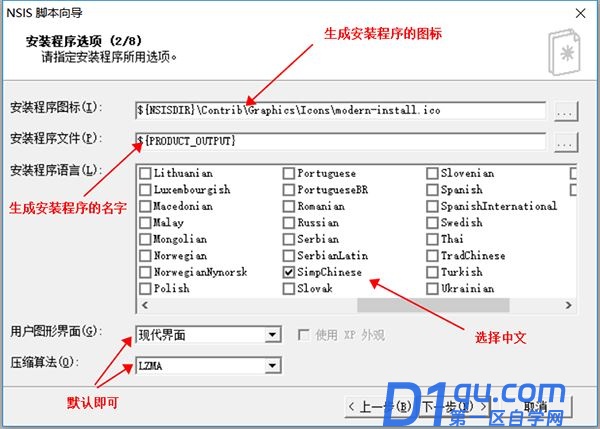
4、快闪屏幕和背景窗口,设置安装程序在安装时的一些样式,这里选择默认,下一步。

5、应用程序的目录与授权信息,设置安装程序进行安装时默认的安装路径,授权文件可以不选,下一步。
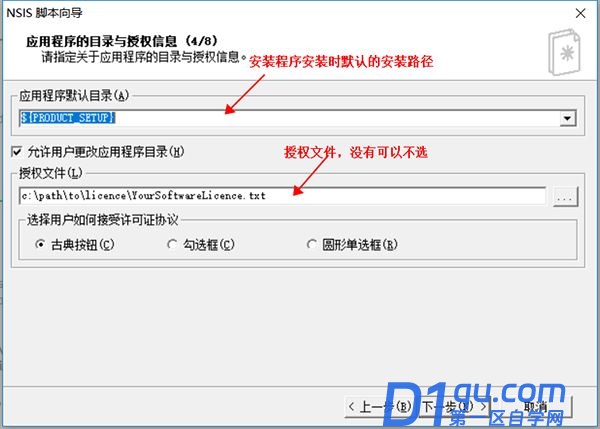
6、应用程序文件,设置我们需要打包的文件,例如exe文件、dll文件、配置文件等,可以选择目录,也可以选择文件,下一步。
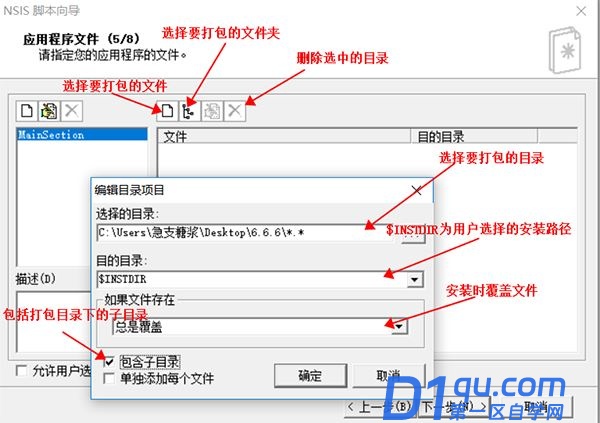
7、应用程序图标,设置安装程序安装完成后开始菜单中应用程序文件夹名字以及文件夹中的内容,选择生成快捷方式的位置,下一步。
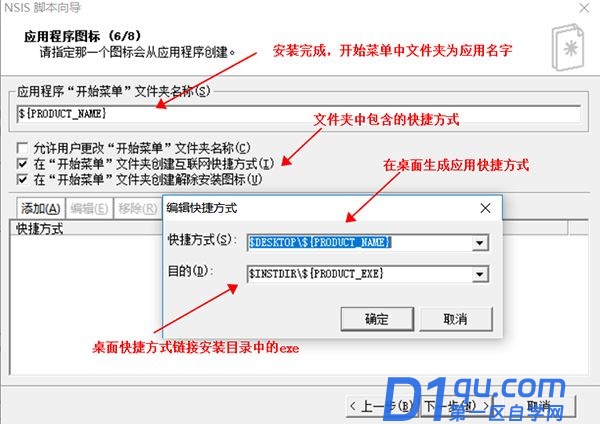
8、安装程序之后运行,设置安装程序安装完成后运行应用程序的路径,下一步。
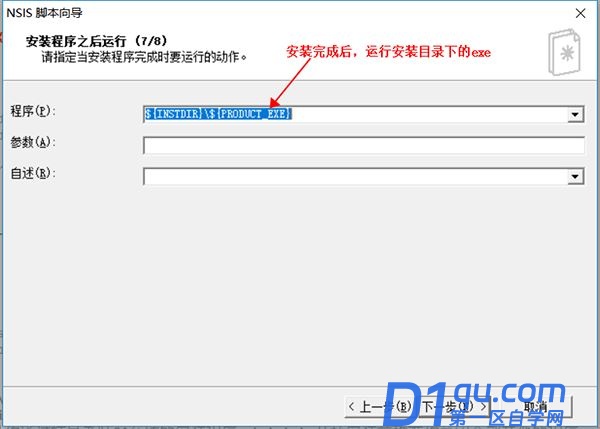
9、解除安装程序,设置卸载程序的图标以及一些提示信息,下一步,完成。

注:这里有一些信息使用了变量来表示,因为脚本中可能多个地方使用该值,使用变量可以方便修改,统一管理。这些变量在下面的脚本中会设置相应的值。
10、完成向导,勾选”保存脚本“,以及”转换文件路径到相对路径“,完成
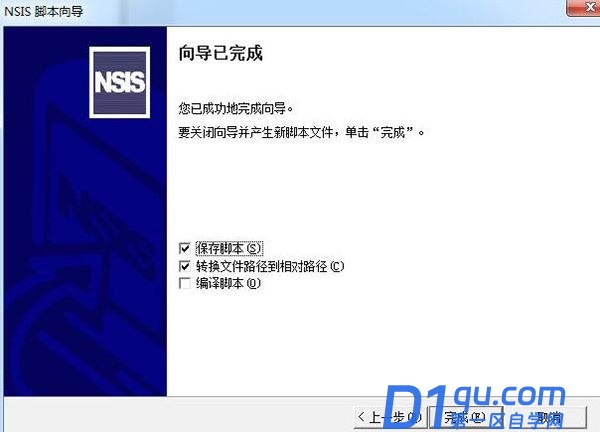
11、这时就可以看到通过向导生成的脚本,可以在这里继续修改脚本
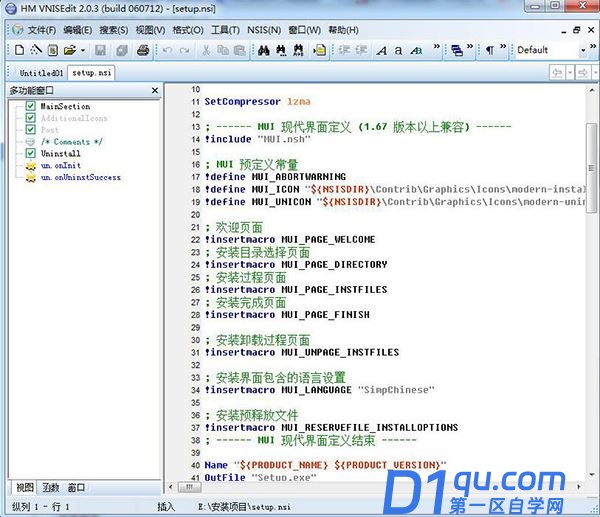
修改完脚本以后,点击菜单”NSIS“-》"编译并运行",编译成功后,会生成一个exe文件,安装包制作完成
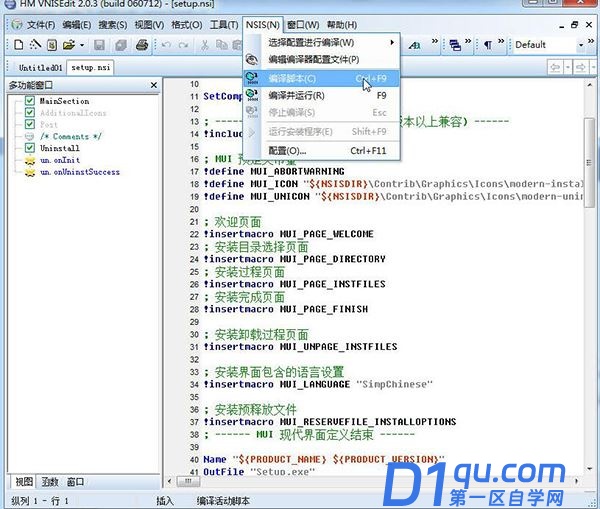
以上就是小编为大家带来的NSIS打包图文教程,希望对大家有所帮助。




